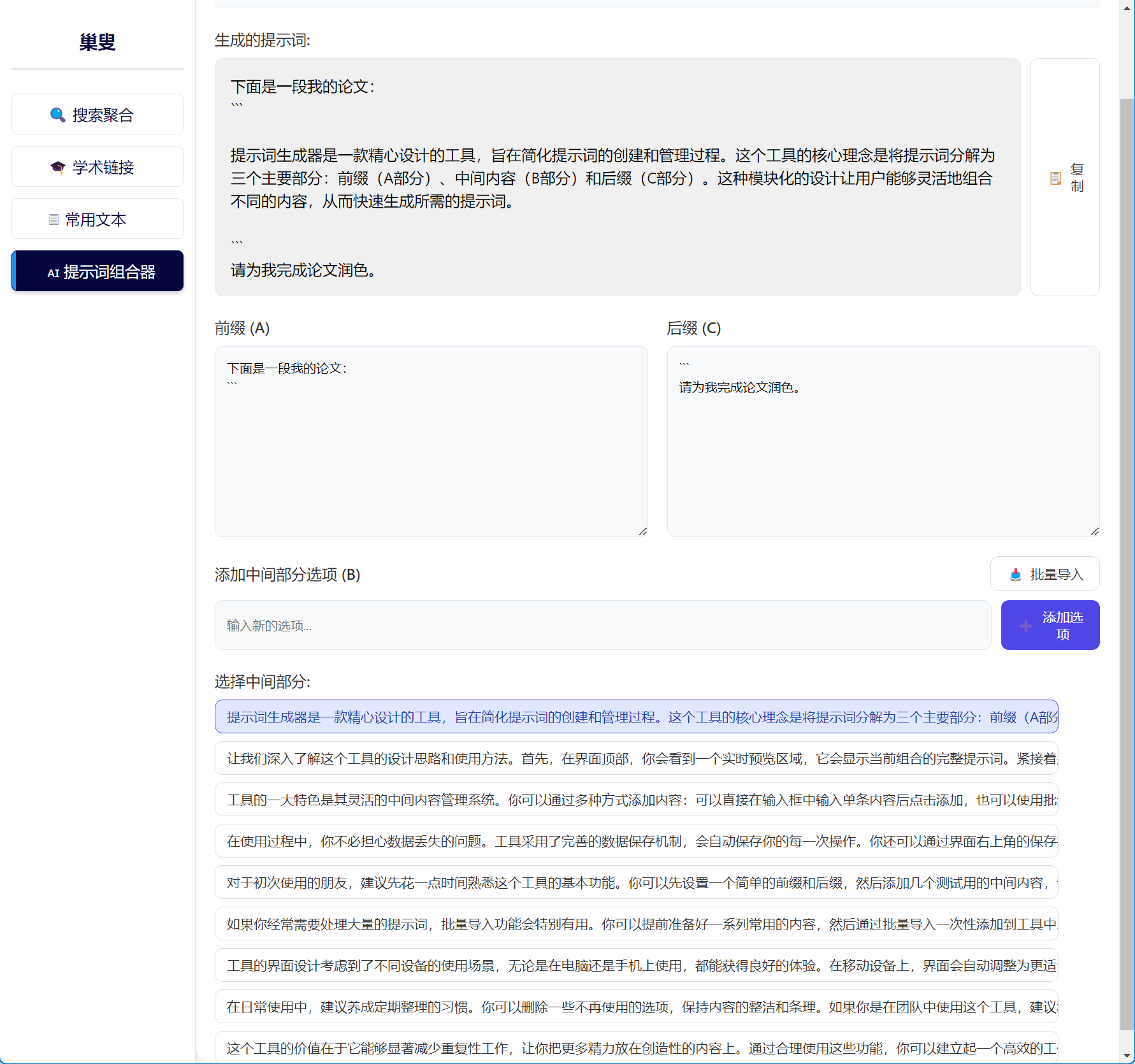工具地址:https://www.linchaoran.com/wp-content/uploads/s.html 中选择「提示词组合器」
或直接访问:https://www.linchaoran.com/wp-content/uploads/D.html
提示词生成器是一款精心设计的工具,旨在简化提示词的创建和管理过程。这个工具的核心理念是将提示词分解为三个主要部分:前缀(A部分)、中间内容(B部分)和后缀(C部分)。这种模块化的设计让用户能够灵活地组合不同的内容,从而快速生成所需的提示词。
让我们深入了解这个工具的设计思路和使用方法。首先,在界面顶部,你会看到一个实时预览区域,它会显示当前组合的完整提示词。紧接着是三个主要的操作区域。在左侧,你可以设置提示词的前缀,这通常是你的提示词中较为固定的开头部分。在右侧,你可以设置后缀,这是提示词的结束部分。而在中间部分,你可以添加和管理多个可选的内容块。
工具的一大特色是其灵活的中间内容管理系统。你可以通过多种方式添加内容:可以直接在输入框中输入单条内容后点击添加,也可以使用批量导入功能一次性添加多条内容。使用批量导入时,只需要用双回车(空行)将不同的内容分隔开即可。每添加一条内容,它就会变成一个可点击的选项,当你需要使用某个选项时,只需点击一下,系统就会自动将其与前缀和后缀组合,并立即复制到剪贴板,这大大提高了工作效率。
在使用过程中,你不必担心数据丢失的问题。工具采用了完善的数据保存机制,会自动保存你的每一次操作。你还可以通过界面右上角的保存按钮手动保存,系统会显示最后保存的时间,让你清楚地知道数据的状态。即使刷新浏览器,你的内容也会安全保留。
对于初次使用的朋友,建议先花一点时间熟悉这个工具的基本功能。你可以先设置一个简单的前缀和后缀,然后添加几个测试用的中间内容,试试点击不同的选项,体验自动组合和复制的功能。随着使用次数的增加,你会发现这个工具极大地提高了工作效率。
如果你经常需要处理大量的提示词,批量导入功能会特别有用。你可以提前准备好一系列常用的内容,然后通过批量导入一次性添加到工具中。这些内容会被保存下来,方便你随时使用。而且,当你在项目进行过程中发现需要调整某些内容时,可以随时添加新的选项或删除不需要的选项。
工具的界面设计考虑到了不同设备的使用场景,无论是在电脑还是手机上使用,都能获得良好的体验。在移动设备上,界面会自动调整为更适合触摸操作的布局,确保你随时随地都能高效地使用这个工具。
在日常使用中,建议养成定期整理的习惯。你可以删除一些不再使用的选项,保持内容的整洁和条理。如果你是在团队中使用这个工具,建议和团队成员商定一个统一的使用规范,比如前缀和后缀的格式,这样可以保持团队输出的一致性。
这个工具的价值在于它能够显著减少重复性工作,让你把更多精力放在创造性的内容上。通过合理使用这些功能,你可以建立起一个高效的工作流程,让提示词的管理变得更加轻松和有序。随着使用经验的积累,你会发现这个工具能够很好地适应你的个人使用习惯,成为提高工作效率的得力助手。